Siri Tidak Bekerja Apple Watch? Inilah Cara Memperbaiki Masalah Ini
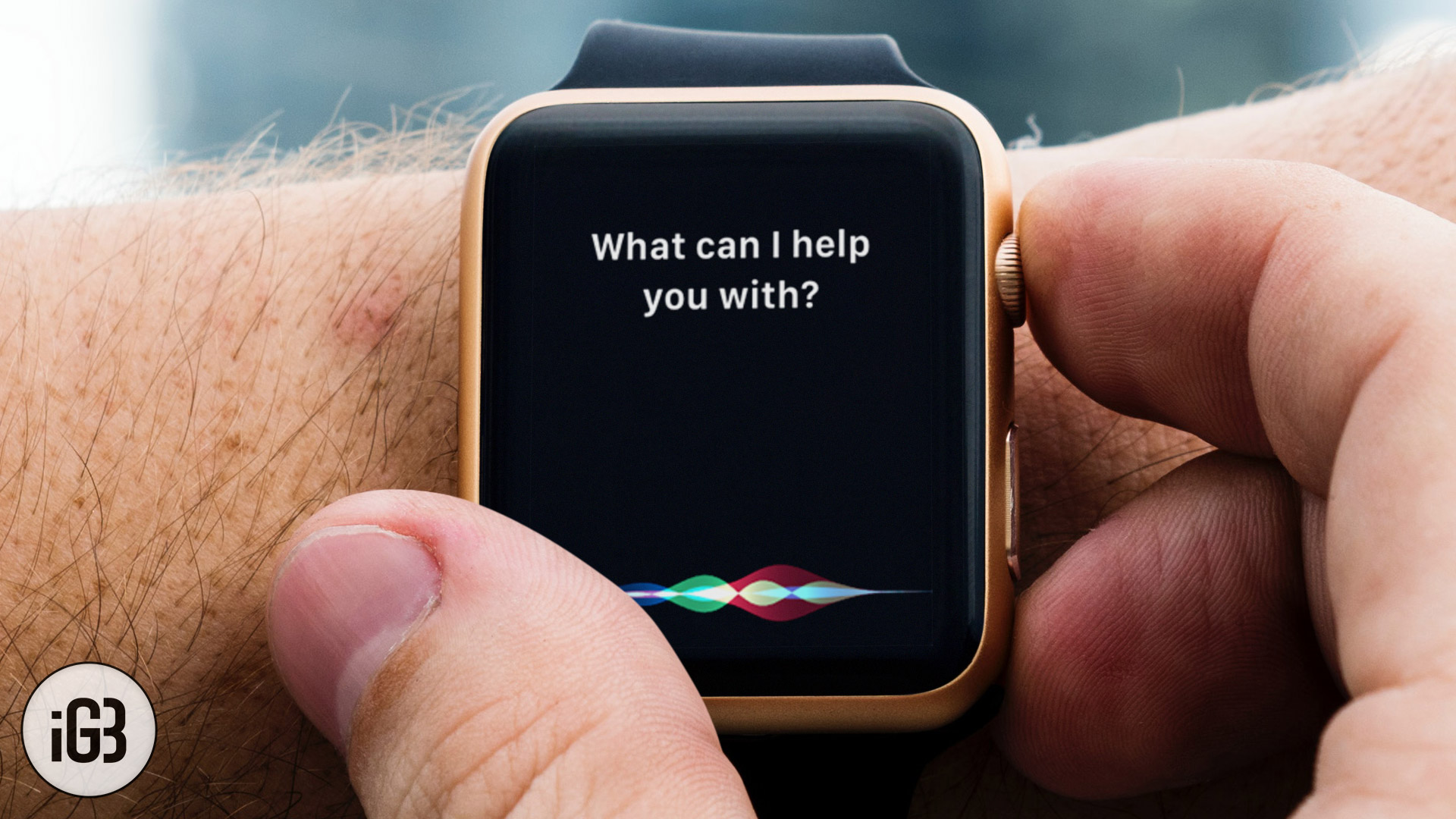
Siri adalah aset besar untuk Apple Watch. Asisten pribadi memungkinkan Anda untuk melakukan sejumlah fungsi seperti mengirim pesan dengan cepat ke teman Anda atau langsung merespons email apa pun. Namun, ada kalanya Siri tidak berfungsi dengan benar Apple Watch. Dan banyak dari kita pernah mengalaminya di beberapa titik.
Masalahnya bisa karena beberapa alasan. Misalnya, itu mungkin karena koneksi Wi-Fi yang buruk atau bug lain-lain. Jika Anda pernah menemukan Siri tidak merespons pada Arloji Anda atau sepertinya tidak berfungsi sama sekali, ikuti solusi ini untuk memecahkan masalah itu.
Cara Memperbaiki Siri Tidak Bekerja Apple Watch
Lakukan Perubahan pada iPhone Anda
Pastikan koneksi jaringan (data seluler atau Wi-Fi) kuat. Jika koneksi seluler lemah maka sambungkan ke Wi-Fi.
Matikan Siri
Buka Pengaturan di perangkat iOS Anda → Siri & Cari → Matikan beralih di sebelah Dengarkan Hey Siri / Tekan Home untuk Siri. Kemudian, paksa reboot iPhone Anda.
Kepala ke posting ini untuk me-reboot iPhone X, iPhone 8/8 Plus dan melompat ke sini untuk me-reboot iPhone 7/7 Plus.
Di iPhone lain, cukup tekan dan tahan tombol ON / OFF dan Home sekaligus selama sekitar sepuluh detik.
Setelah perangkat Anda dihidupkan ulang, buka Pengaturan → Siri & Pencarian → Dengarkan Hey Siri / Tekan Home untuk Siri dan hidupkan sakelar.
Ubah bahasa ke Bahasa Inggris di perangkat iOS Anda. Pengaturan → Umum → Bahasa & Wilayah → Bahasa iPhone.
Lakukan Perubahan Apple Watch
Note: Coba aktifkan Siri setelah setiap solusi yang diberikan di bawah ini.
Nyalakan / matikan mode Pesawat di Arloji Anda
Geser ke atas dari bagian bawah layar ke akses Pusat Kontrol. Lalu, ketuk Mode pesawat untuk Hidupkan. Ketuk sekali lagi untuk matikan.
Ketika Anda mengaktifkan Siri di jam tangan Anda, Anda melihat indikator di layar tetapi tidak dapat mendengarkan apa yang dikatakan asisten pribadi, atau sepertinya tidak berbicara, ikuti solusi cepat ini untuk memperbaikinya.
Matikan / HIDUP Siri aktif Apple Watch dan Restart Apple Watch
- Buka aplikasi Pengaturan pada Arloji Anda → Umum → Siri → Hey Siri dan matikan.
- Cukup tekan dan tahan tombol samping hingga Power Off slider muncul di layar.
- Kemudian, Anda harus menyeret slider untuk mematikan perangkat Anda.
Sekarang, tekan dan tahan tombol samping lagi sampai Apple logo muncul. Ketika Arloji Anda telah dimulai ulang, buka aplikasi Pengaturan → Umum → Siri → Hey Siri dan nyalakan.
Paksa Mulai Ulang jam tangan pintar Anda
Yang harus Anda lakukan hanyalah memegang mahkota digital dan tombol samping selama 10 detik pada saat yang sama untuk memaksa restart Apple Watch.
Setel ulang Apple Watch ke Default Pabrik:
Ini akan menghapus semua konten dari arloji Anda. Jadi, pastikan Anda memiliki cadangan data Anda sebelum menyetel ulang Apple Watch ke pengaturan pabrik. Untuk mengatur ulang, buka Pengaturan → Umum → Atur Ulang → ketuk pada “Hapus semua konten dan pengaturan.”
Kemudian, Anda harus mengatur Apple Watch dan pasangkan lagi dengan iPhone.
Perbarui OS pada Anda Apple Watch
Pastikan Anda telah memperbarui iPhone pasangan Anda ke versi terbaru iOS.
Juga, pastikan arloji berada pada pengisi dayanya dan setidaknya diisi daya 50 persen.
Langkah 1. Hubungkan iPhone Anda ke Wi-Fi dan simpan perangkat iOS di sebelah jam tangan Anda.
Langkah 2. Di iPhone Anda, luncurkan aplikasi Tontonan → tab Tontonan Saya → Umum → Pembaruan Perangkat Lunak.
Langkah # 3. Sekarang, unduh pembaruan. Saat ditanya kode sandi iPhone Anda atau Apple Watch kode sandi, masukkan.
Simpan smartwatch pada pengisi dayanya sampai pembaruan selesai dengan sukses.
Bungkus…
Apakah solusi ini berhasil untuk Anda dalam memperbaiki masalah? Beri tahu kami di komentar di bawah.
Untuk berjaga-jaga, tidak ada solusi yang disebutkan di atas yang berhasil untuk Anda, hubungi Apple untuk bantuan.
Anda juga ingin melihat pos-pos ini:
Unduh aplikasi kami dan tetap terhubung dengan kami melalui Facebook, Twitter, dan Instagram untuk membaca lebih banyak panduan bermanfaat tersebut.



